Install ORACLE 8i on RHEL3
● Engine 생성전 (관련파일설치 및 환경설정 )
- oracle 계정생성
[root@server114 root]# groupadd –g 5000 dba [root@server114 root]# useradd –g dba oracle [root@server114 root]# passwd oracle |
- winscp 이용해서 필요한파일 전송 (window: Linux_or_817 ------------> linux: /home/oracle 로 파일 전송)
jdk118_v3-glibc-2.1.3.tar.bz2 /usr/local jre118_v3-glibc-2.1.3.tar.bz2 /usr/local i386-glibc-2.1-linux.tar.gz / glibc-2.1.3-stubs.tar.gz Linux_or_817 설치폴더 /home/oracle
|
- jdk, jre 설치
[root@server114 root]# cd /usr/local
[root@server114 local]# tar jxvf jdk118_v3-glibc-2.1.3.tar.bz2 [root@server114 local]# tar jxvf jre118_v3-glibc-2.1.3.tar.bz2
[root@server114 local]# ln -s jdk118_v3 java [root@server114 local]# ln -s jre118_v3 jre
[root@server114 local]# chown -R oracle.dba java [root@server114 local]# chown -R oracle.dba jre
lrwxrwxrwx 1 oracle dba 9 2▒▒ 20 13:43 java -> jdk118_v3 drwxr-xr-x 6 862 users 4096 9▒▒ 19 2000 jdk118_v3 lrwxrwxrwx 1 oracle dba 9 2▒▒ 20 13:43 jre -> jre118_v3 drwxr-xr-x 4 862 users 4096 9▒▒ 21 2000 jre118_v3
|
- glibc 설치
[root@server114 local]# cd / [root@server114 /]# tar zxvf i386-glibc-2.1-linux.tar.gz [root@server114 /]# cd /usr/bin [root@server114 bin]# mkdir backup [root@server114 bin]# mv gcc cc ld backup [root@server114 bin]# [root@server114 bin]# ln -s /usr/i386-glibc-2.1-linux/bin/i386-glibc21-linux-gcc gcc [root@server114 bin]# ln -s gcc cc <-- 안하면 엔진생성할때 makefile 오류. [root@server114 bin]# ln -s /usr/i386-glibc-2.1-linux/bin/i386-glibc21-linux-ld ld [root@server114 bin]# [root@server114 bin]# cd /usr/lib [root@server114 lib]# [root@server114 lib]# mkdir backup [root@server114 lib]# mv libc.so libdl.so libm.so libpthread.so backup [root@server114 lib]# mv libc.a libdl.a libm.a libpthread.a backup
|
- oracle 설치파일 설정
[root@server114 lib]# cd /home/oracle/Linux_or_817 //오라클 설치파일들이 /home/oracle에 있도록 한다. Linux_or_817 폴더에서 /home/oracle로 파일들을 전부 복사 한 다음 Linux_or_817 폴더는 삭제함. (?) [root@server114 Linux_or_817]# [root@server114 Linux_or_817]# mkdir tmp [root@server114 Linux_or_817]# mkdir -p oraInventory [root@server114 Linux_or_817]# chown -R oracle.dba /home/oracle [root@server114 Linux_or_817]# chmod 755 /home/oracle/Linux_or_817/install/linux/runInstaller
|
- .bash_profile 파일수정(맨 밑에 추가) 후 저장하고 재부팅
[root@server114 oracle]# vi /home/oracle/.bash_profile
umask 022 export ORACLE_TERM=vt100 export LD_ASSUME_KERNEL=2.2.5 export ORACLE_BASE=/home/oracle export ORACLE_HOME=$ORACLE_BASE/product/8.1.7 export ORACLE_OWNER=oracle export ORACLE_SID=ORCL export TMP_DIR=$ORACLE_BASE/tmp export PATH=.$ORACLE_HOME/bin:/usr/local/java/bin:/$PATH export TNS_ADMIN=$ORACLE_HOME/network/admin export NLS_LANG=American_America.KO16KSC5601 export ORA_NL33=$ORACLE_HOME/ocommon/nls/admin/data export LD_LIBRARY_PATH=$ORACLE_HOME/lib:$LD_LIBRARY_PATH export LANG=C
[root@server114 oracle]# chown oracle.dba /home/oracle/.bash_profile
[root@server114 oracle]# init 6
|
● Engine 생성 ( 재부팅후 oracle 계정으로 로그인 )
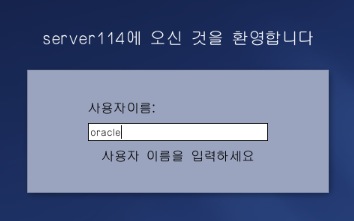
- .bash_profile 수정한 내용확인 후 오라클설치 시작(OUI)
[oracle@server114 oracle]$ env .... [oracle@server114 oracle]$ cd /home/oracle/Linux_or_817 [oracle@server114 Linux_or_817]$ ./runInstaller
|
OUI (Oracle Universal Installer)
1. 시작 화면 - 다음
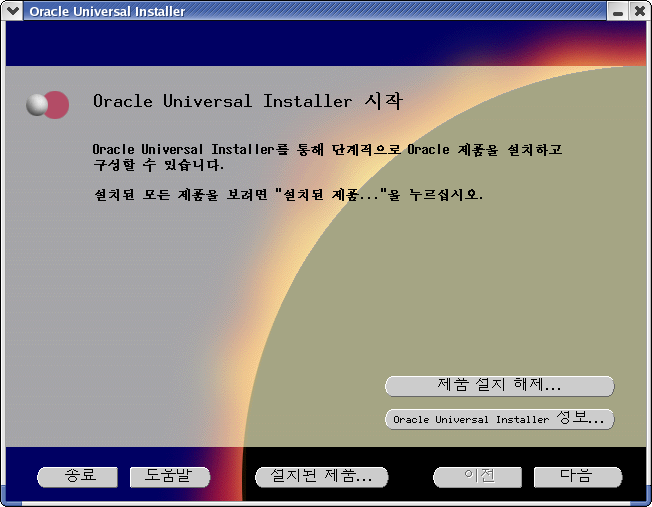
2. 파일 위치 - 다음
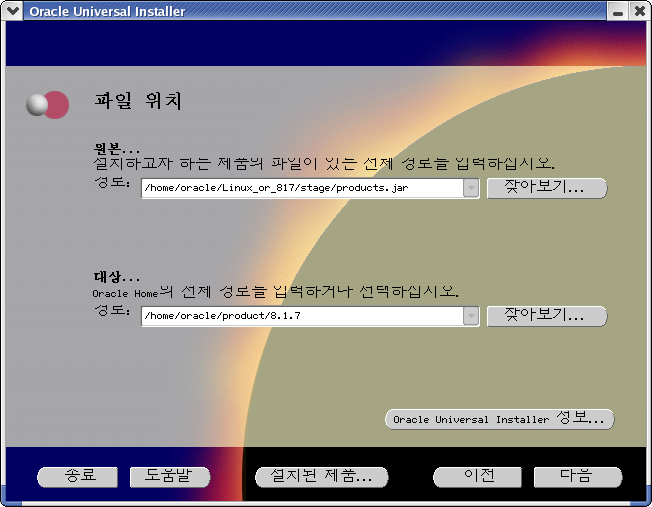
3. UNIX 그룹 이름 - dba 입력 - 다음

4. - orainstRoot.sh 실행시키라는 창이 뜨면, 터미널 하나 더 열고, su - 해서 root로 로그인 후 스크립트 실행
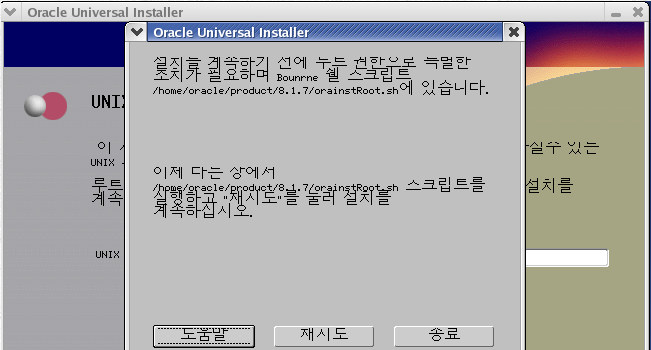
# /home/oracle/product/8.1.7/orainstRoot.sh 입력후 재시도.
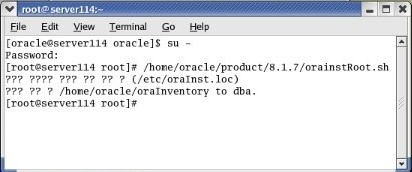
5.설치 가능한 제품들 - Enterprise Edition 8.1.7.0.1 - 다음
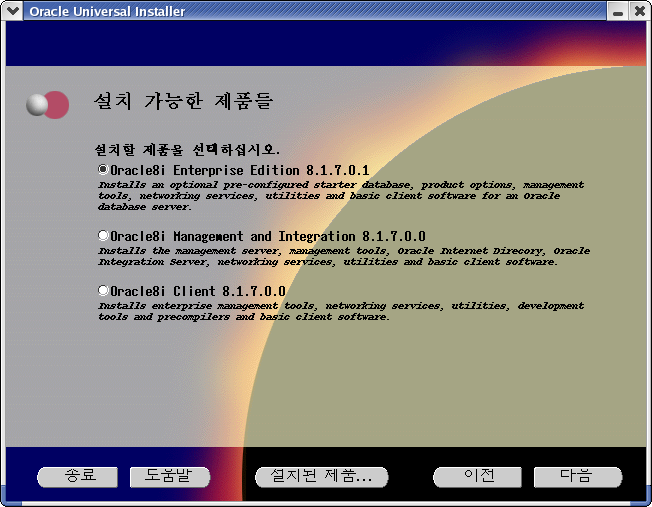
6. 설치 유형 - Custom 선택 - 다음
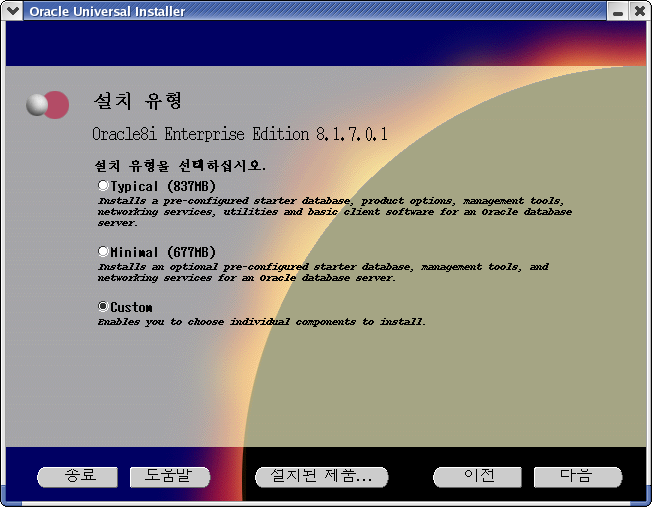
7. 제품 구성 요소 - 다음 (제품언어에 한국어 추가되어있는지 확인후)
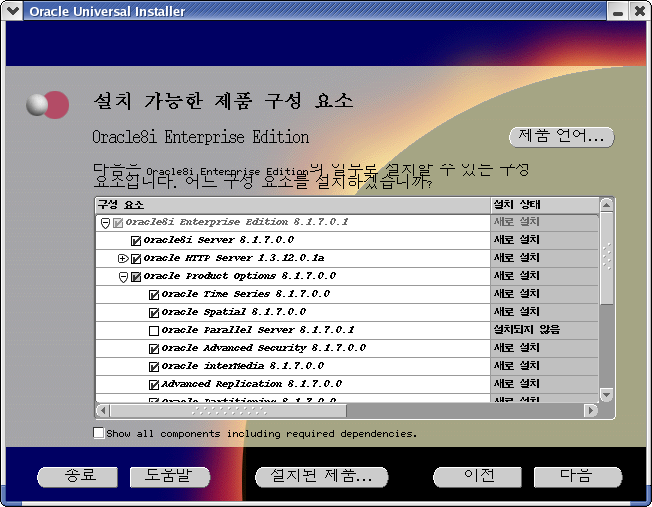
8. 구성 요소 위치 - 다음

9. Privileged Operating System Groups - dba 확인 - 다음
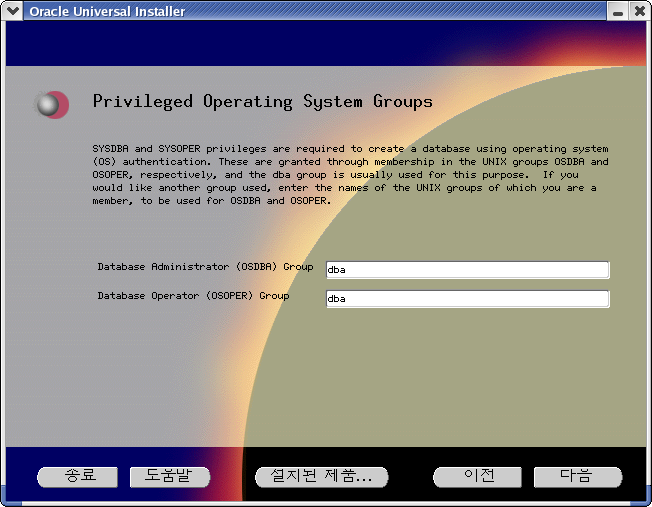
10. Authentication Methods - 다음
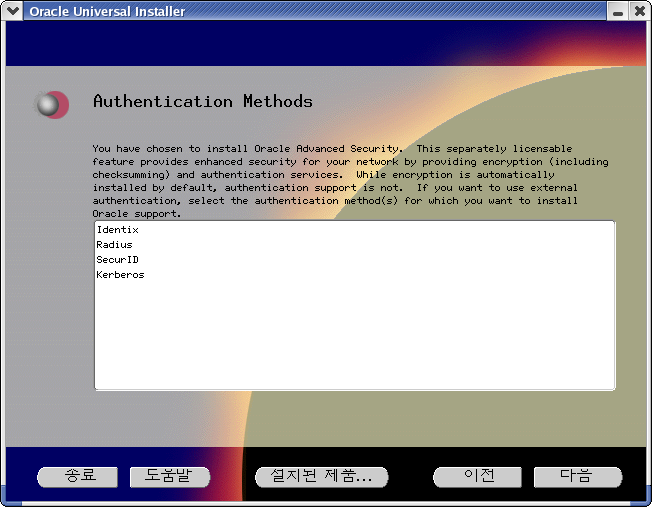
11. Choose JDK Home Directory - /usr/loca/java 확인 - 다음
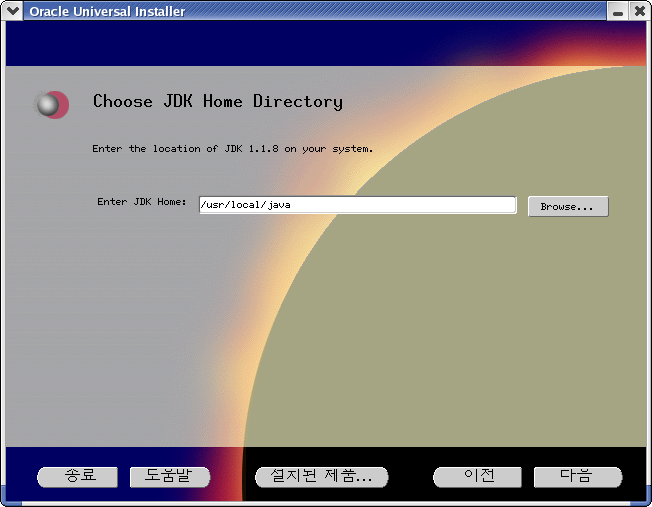
12. Create Database - No 선택 - 다음
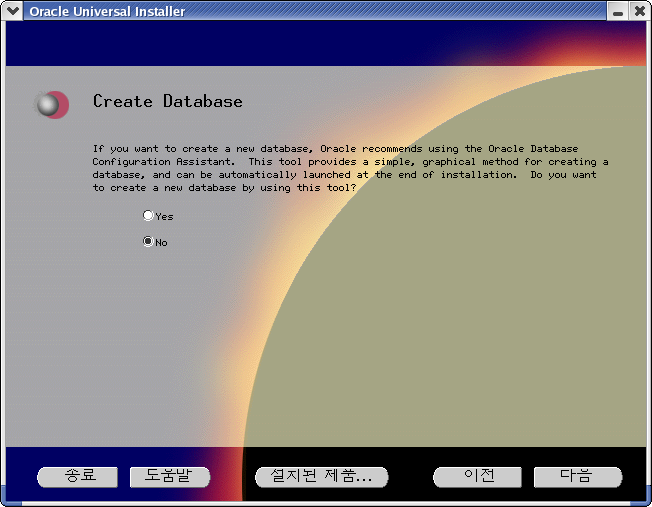
13. 요약 - 설치

14. 100% 까지 진행되면 root.sh 실행하라는 창이 뜬다.

15. 아까 열어둔 root 터미널에서 # /home/oracle/product/8.1.7/root.sh 실행 후 설치화면으로 돌아와서 확인
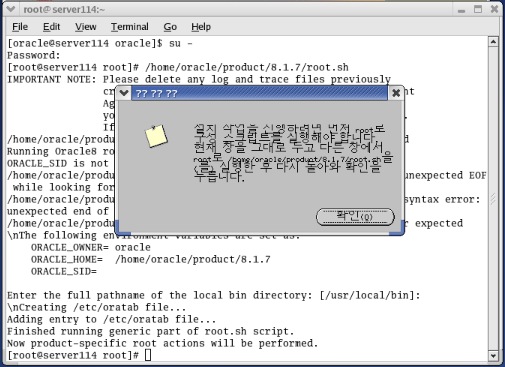
16. Net8 Configuration Assistant - 기본 구성 선택 - 다음

17. 설치 종료
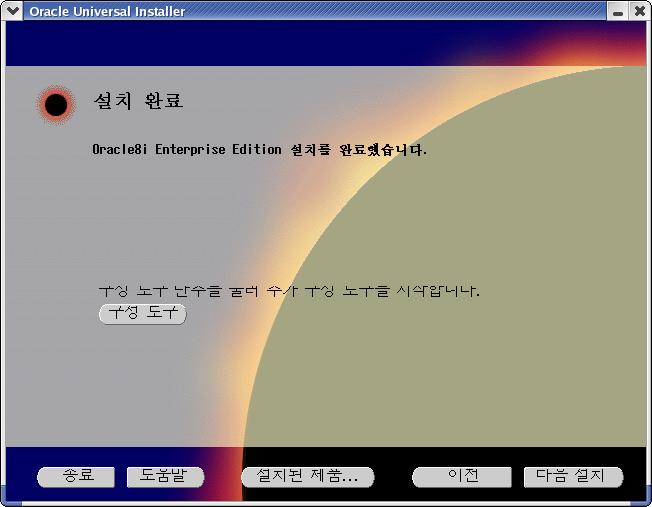
● DB생성 (DBCA) : DataBase Configuration Assistant
1.터미널/에서 $ dbassist 실행시켜 창뜨면 DB생성시작.
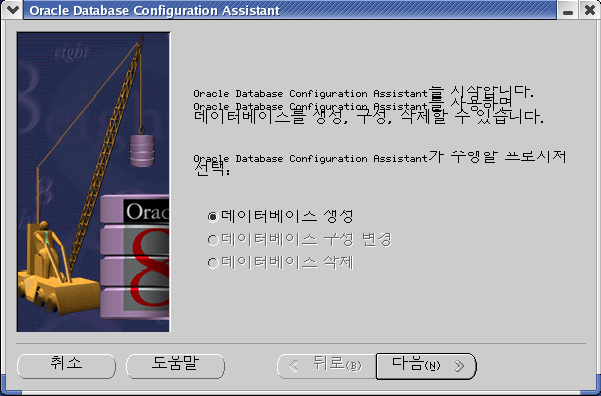
2. 생성할 DB유형 - 기본 - 다음
.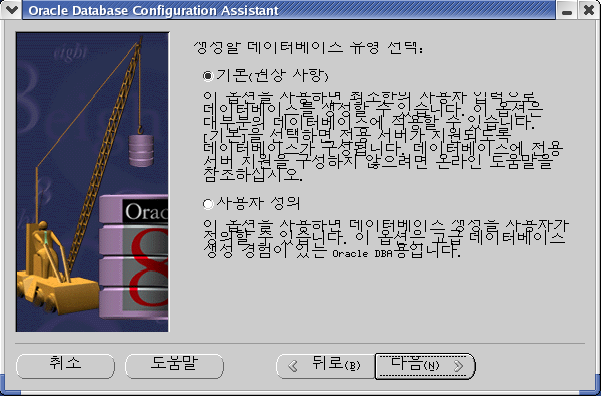
3. DB생성방법 - CD에서 기존의 데이터베이스 파일을 복사 - 다음
.
4.전역 DB명, SID - testdb 입력 - 완료
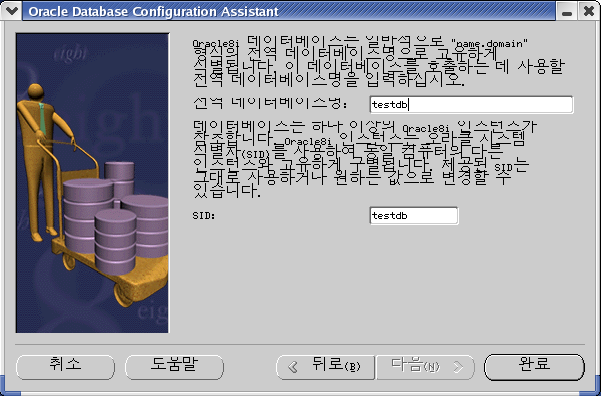
5. DB생성시작
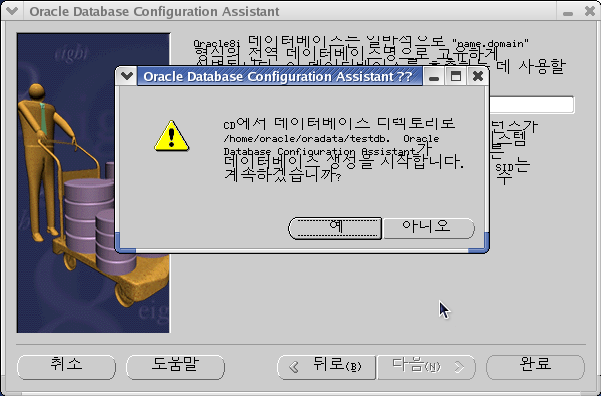

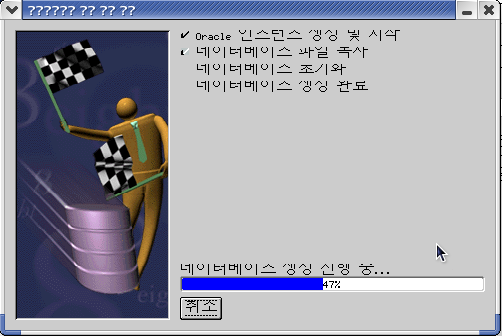
6. DB생성완료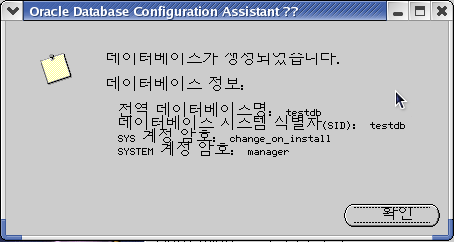
7. DB생성확인
$ sqlplus internal
SQL> select status from v$instance;

'Oracle > install' 카테고리의 다른 글
| [Single] RHEL5 + ORACLE 11g(11.2.0.1) 설치(OUI) (618) | 2016.03.17 |
|---|---|
| [Single] RHEL4 + ORACLE 10g 설치(Silent) (607) | 2016.03.17 |
| [Single] RHEL4 + ORACLE 10g(10.2.0.1) > (10.2.0.4) 설치(OUI) (456) | 2016.03.17 |
| [Single] RHEL3 + ORACLE 9i R2 설치(Silent) (431) | 2016.03.17 |
| [Single] RHEL3 + ORACLE 9i(9.2.0.4) > (9.2.0.7) > (9.2.0.8) 설치(OUI) (11) | 2016.03.17 |
